Thông tin liên hệ
- 036.686.3943
- admin@nguoicodonvn2008.info

Các slide quá nhiều văn bản có thể khiến khán giả của bạn buồn ngủ. Nếu muốn họ tập trung theo dõi, thêm video vào PowerPoint dễ hơn bạn nghĩ và nó ngay lập tức khiến bài thuyết trình của bạn hấp dẫn hơn.
Nếu video bạn muốn đưa vào bài thuyết trình PowerPoint đã được lưu trữ trên PC, bạn có thể chèn trực tiếp vào bài thuyết trình hoặc liên kết đến file.
Khi bạn chèn video trực tiếp, file video sẽ trở thành một phần của chính bài thuyết trình PowerPoint. Đây là một tùy chọn tuyệt vời nếu bạn muốn đảm bảo video phát bất kể đang sử dụng thiết bị nào để thuyết trình, vì video sẽ di chuyển cùng với bài thuyết trình. Tuy nhiên, hãy nhớ rằng điều này có thể làm tăng đáng kể kích thước file bài thuyết trình của bạn.
Ngoài ra, bạn có thể liên kết video, video sẽ phát trong bài thuyết trình, nhưng bạn phải đảm bảo file video vẫn ở cùng một vị trí và có thể truy cập được trong khi thuyết trình. Tùy chọn này rất tiện lợi nếu bạn muốn giữ kích thước file bài thuyết trình nhỏ hơn.
Để chèn hoặc liên kết đến video được lưu trữ trên PC trong bài thuyết trình PowerPoint:
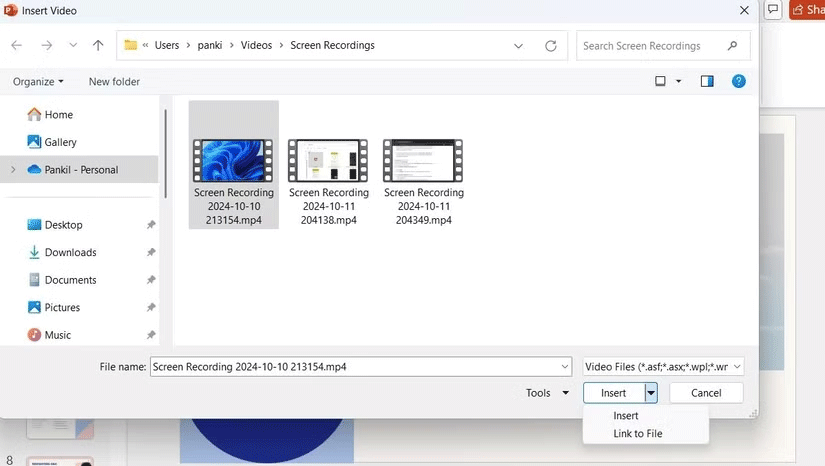
Nếu muốn nâng cao bài thuyết trình PowerPoint của mình bằng video từ các nền tảng như YouTube hoặc Vimeo, bạn không cần phải tải video xuống PC. Các phiên bản PowerPoint hiện đại (PowerPoint cho Microsoft 365, PowerPoint 2021 hoặc PowerPoint 2019) giúp bạn dễ dàng nhúng video trực tiếp từ web. Sau đây là cách thực hiện:
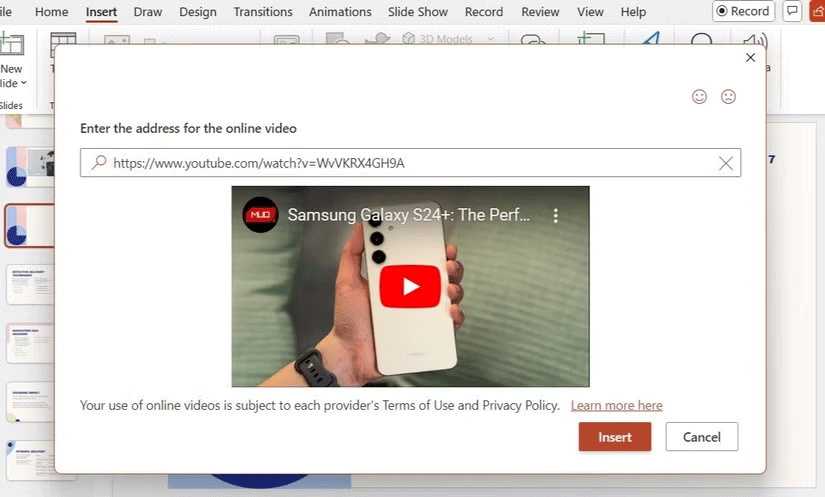
Lưu ý: Bạn có thể phát video trong bài thuyết trình của mình miễn là bạn được kết nối với Internet. Video sẽ phát trực tiếp từ nguồn, do đó bạn sẽ thấy các chức năng điều khiển của trang web cho những hành động như phát, tạm dừng và điều chỉnh âm lượng.
Nếu bạn đang tìm kiếm hình ảnh miễn phí bản quyền chất lượng cao nhưng không có video cụ thể nào trong đầu, bạn có thể thêm video từ thư viện nội dung của Microsoft 365. Để thực hiện việc này, chỉ cần vào Insert > Video > Stock Video. Sau đó, duyệt qua thư viện, chọn video bạn thích và nhấp vào Insert.
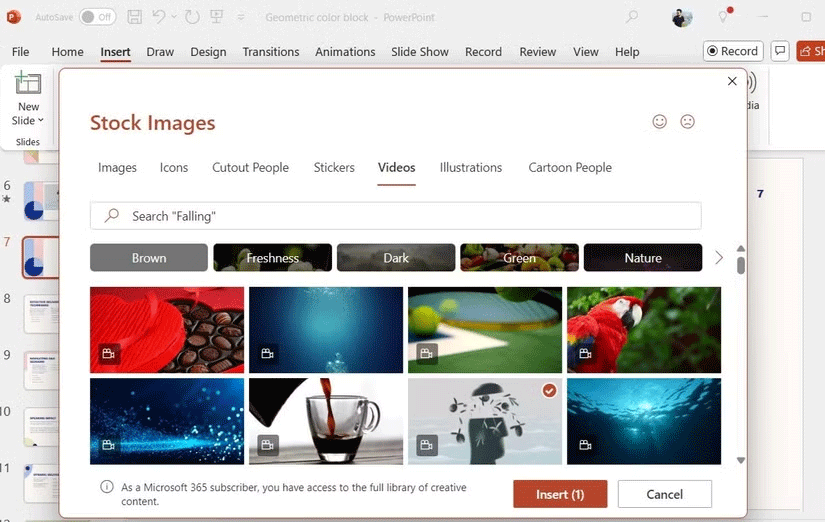
Lưu ý: Video stock sẽ được tải xuống và nhúng vào bài thuyết trình, do đó bạn sẽ không cần kết nối Internet trong khi thuyết trình.
Sau khi chèn video ưa thích vào bài thuyết trình, bạn có thể thực hiện một số thao tác để khiến video trông đẹp hơn.
Theo mặc định, PowerPoint sử dụng khung hình đầu tiên của video làm thumbnail, nhưng bạn có thể dễ dàng thay đổi thành hình ảnh hấp dẫn hơn. Chỉ cần chọn video, vào Video Format > Poster Frame > Image from File và chọn hình ảnh từ PC, thư viện lưu trữ hoặc thậm chí sử dụng biểu tượng để tạo điểm nhấn độc đáo.
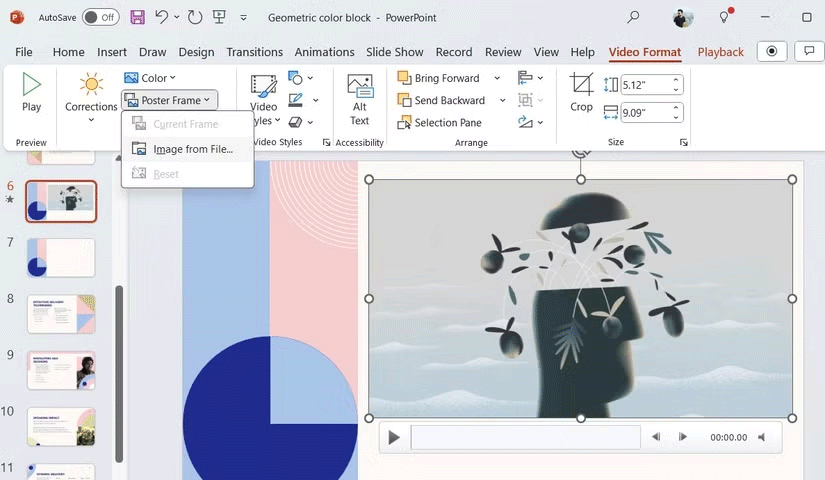
PowerPoint cung cấp nhiều hiệu ứng khác nhau để giúp video của bạn hòa trộn liền mạch vào thiết kế hoặc nổi bật như một điểm nhấn.
Chọn video của bạn và vào tab Video Format để tùy chỉnh. Từ đó, bạn có thể sử dụng các tùy chọn ở trên cùng để thêm đường viền hoặc bóng mờ tinh tế để có giao diện đẹp mắt. Ngoài ra, bạn có thể áp dụng một trong các kiểu video có sẵn để tăng cường giao diện của video.
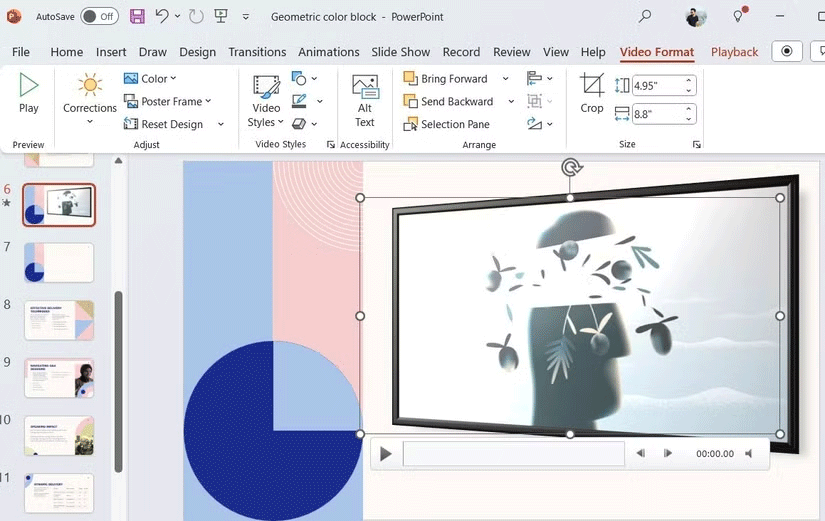
Nếu bạn đã nhúng video vào bài thuyết trình của mình - cho dù từ PC hay thư viện lưu trữ - bạn có thể vào tab Playback để cắt video đó. Từ tab này, bạn cũng có thể áp dụng hiệu ứng fade-in và fade-out, cũng như điều chỉnh âm lượng.
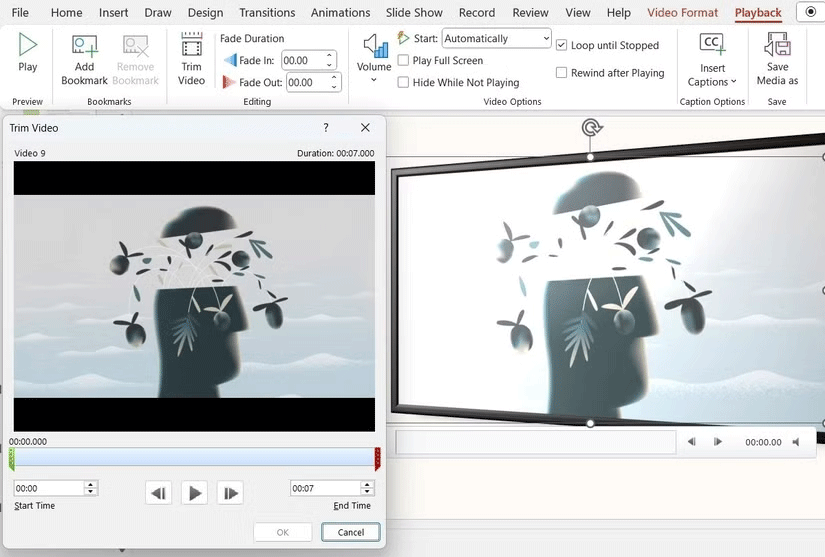
Mẹo: Bạn cũng có thể chỉ định xem video có nên tự động phát khi slide xuất hiện hay muốn kích hoạt thủ công.
Nguồn tin: Quantrimang.com::
Ý kiến bạn đọc
Những tin mới hơn
Những tin cũ hơn
 Cách chỉnh độ rộng tự động trên Excel
Cách chỉnh độ rộng tự động trên Excel
 Kiểu dữ liệu trong Python: chuỗi, số, list, tuple, set và dictionary
Kiểu dữ liệu trong Python: chuỗi, số, list, tuple, set và dictionary
 Cách giãn dòng trong Word 2016, 2019, 2010, 2007, 2013
Cách giãn dòng trong Word 2016, 2019, 2010, 2007, 2013
 Cách hiển thị My Computer, This PC trên Desktop của Windows 10
Cách hiển thị My Computer, This PC trên Desktop của Windows 10
 8 tính năng Microsoft Office giúp bạn cắt giảm hàng giờ làm việc
8 tính năng Microsoft Office giúp bạn cắt giảm hàng giờ làm việc
 Cách xem mật khẩu Wifi đã lưu trên Windows
Cách xem mật khẩu Wifi đã lưu trên Windows
 Cách kết nối Google Drive với Grok Studio
Cách kết nối Google Drive với Grok Studio
 Việc chuyển sang Google Public DNS trên router và PC giúp cải thiện tốc độ Internet như thế nào?
Việc chuyển sang Google Public DNS trên router và PC giúp cải thiện tốc độ Internet như thế nào?
 Những bản mod thiết yếu giúp Windows 11 trở nên hữu ích hơn
Những bản mod thiết yếu giúp Windows 11 trở nên hữu ích hơn
 Cách đồng bộ Microsoft Forms với Excel
Cách đồng bộ Microsoft Forms với Excel
 Hướng dẫn tạo theme AI cho Outlook
Hướng dẫn tạo theme AI cho Outlook
 Hàm DATEPART trong SQL Server
Hàm DATEPART trong SQL Server
 Hướng dẫn xem lại nhà cũ trên Google Maps
Hướng dẫn xem lại nhà cũ trên Google Maps
 Tôi từng thương em
Tôi từng thương em
 Cách chèn, viết biểu tượng mũi tên (↑↓←↕↔→↘↗↙↖) trong Word
Cách chèn, viết biểu tượng mũi tên (↑↓←↕↔→↘↗↙↖) trong Word
 Cấu hình Resident Evil Requiem PC
Cấu hình Resident Evil Requiem PC
 Cách tận dụng tab Performance trong Task Manager
Cách tận dụng tab Performance trong Task Manager
 Rời bỏ mối quan hệ bạn bè độc hại
Rời bỏ mối quan hệ bạn bè độc hại
 Hướng dẫn sử dụng Photoshop cho người mới
Hướng dẫn sử dụng Photoshop cho người mới
 Cách sửa lỗi AutoCAD bị giật, lag
Cách sửa lỗi AutoCAD bị giật, lag
